| 文書番号:8264 |
| Q.WPS機能でのWi-Fi接続方法(Android)
|
|
| |
WPSボタンを使用してルーターと接続する(Android)
Androidスマートフォンと、弊社ルーターのWPS接続方法をご案内しています。
>>その他のOSの接続方法はこちら
※画面はXperiaZ1(SO-02F)のものです。
※サードパーティ製の無線ユーティリティを利用している場合
操作が異なる場合がございます。
※WPS接続がうまくいかない場合は、通常のWi-Fi接続方法もお試しください。 |
①接続するスマートフォンを、ルータと確実に通信できる場所に用意します。

②[設定]をタップします。

③[Wi-Fi]をタップします。(オフの場合はオンへ)
※機種により[無線とネットワーク]→[Wi-Fi設定]などの場合がございます。
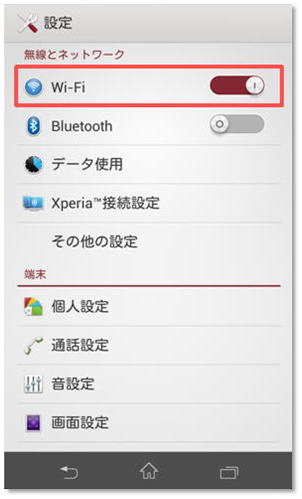
④ 画面左下にあるWPSのアイコンをタップします。
 ※WPSアイコンがない場合
画面上の[メニュー]>[詳細設定]>[WPSプッシュボタン]をタップします。
⑤以下のような画面が表示されます。
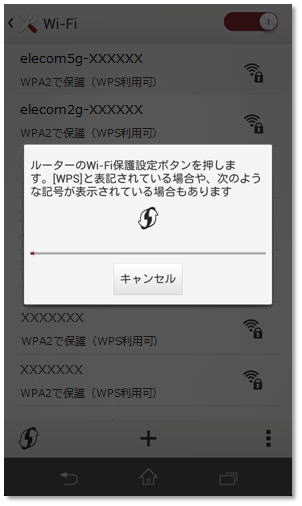
⑥ルータの背面にある[WPSボタン]を 2秒以上長押しします。

⑥スライドパネルを外した状態で、本体正面のWPSランプが赤く点滅したら離します。
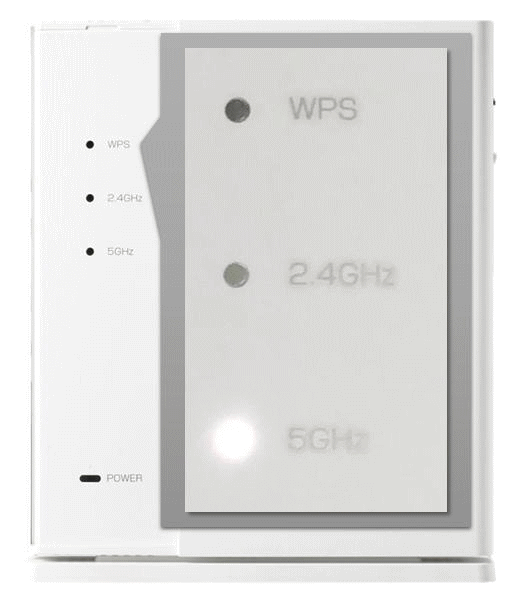
赤色に点滅しない場合は、もういちど点滅するまで長押ししてください。
数回点滅後、まもなく接続が完了し、WPSランプは消灯します。
※接続が完了せず、一定時間(約2分間)が過ぎても消灯します。
その場合は初めからやり直すか、通常のWi-Fi接続方法もお試しください。 |
「Wi-Fiネットワーク(ルータのSSID)に接続しました」と表示されたら完了です。
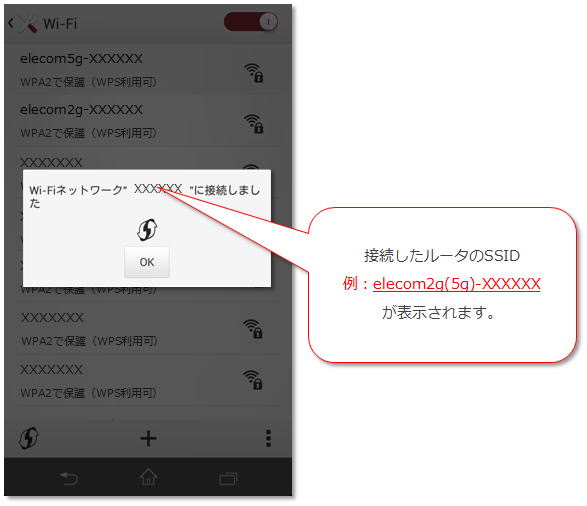
※Wi-Fi接続が完了しても、インターネットにつながらない場合・・・
ルータの設定はお済みですか?
今おこなったWPS接続は、“スマートフォン⇔ルーター間”の接続です。
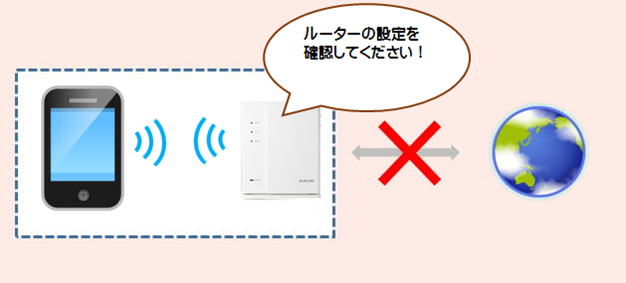
ルータの設定が正しくないと、インターネットには接続できません。
各ルータの設定方法などはこちらから |
【ご参考】
>>その他のOSの接続方法はこちら
|
| 作成日時:2020-05-28 |
| 更新日時:2024-12-05 |

|